在第一篇文章中,RPAI 數位優化器針對如何安裝 Power Automate 進行詳細說明,這一篇則要來分享第一次開啟 Power Automate Desktop 後,面對陌生的介面,我們該如何著手進行相關設定與使用!
還沒安裝 Power Automate 的你,歡迎先去看看以下這篇文章:
Power Automate #01|零成本、低門檻 RPA 軟體安裝教學
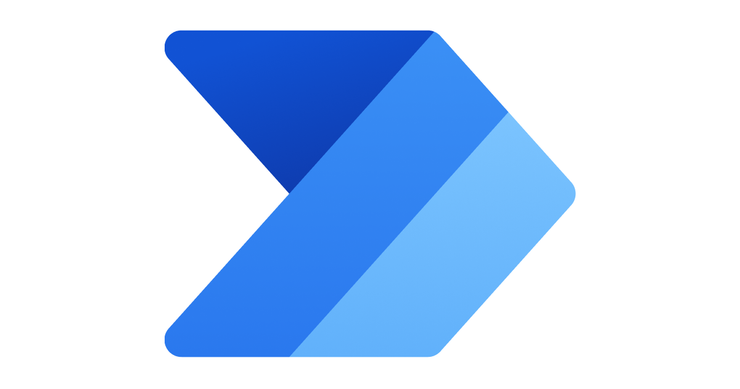
在開始閱讀正文之前,也別忘了先追蹤我們的 臉書粉絲專頁 與 方格子帳號!
Power Automate Desktop 介面簡介
Step 1:第一次啟動 Power Automate Desktop
如果你是第一次執行 Power Automate Desktop,點開後系統會出現要你登入的畫面,這時就可填入你的 Microsoft 帳號。
註:如果你還沒有 Microsoft 帳號的話,請先到官網進行註冊。

Step 2:探索主頁面
當你輸入帳號、密碼並成功登入之後,就會正式進入到 Power Automate Desktop 的「首頁」,請參考以下截圖:
當你點選「我的流程」頁面後,這裡就可以加入新流程或是存放你過去已經建立好的自動化流程,是免費版使用者主要進行啟動流程的位置,除此之外,你也可以在這個頁面可以針對流程進行其他操作,例如重新命名、建立副本、編輯等。

當你點選「範例」頁面,這裡會有一些預先建立好的自動化流程(包括 Excel 和 Web 自動化),可以拿來參考如何進行自動化流程開發,或是直接拿來使用也行 !(請參考下圖)

Step 3:工作區介面
我們實際在進行自動化流程開發的工作區介面包括以下三個區塊,如果能更熟悉這些區塊所涵蓋的功能,就能讓我們在建立流程的時候更加輕鬆:
- 動作區塊(左側)
- 流程編輯器(中間)
- 變數區塊(右側)

- 動作區塊:這個區塊放置了我們在開發流程時會使用到的各種功能,可以直接點擊兩下使用,或是直接將所需的「動作」拖拉到流程編輯器中希望加入之處。

2. 流程編輯器:自動化流程中的每個步驟都會依照執行順序,顯示在這個區塊。

流程編輯器有一個比較特別的功能為「錄製按鈕」,點擊錄製後,你在電腦中所執行的每個動作,就會自動被轉化為 RPA 流程,不需要再自己去搜尋並選取左側欄位的動作了。

下方則會顯示這支流程一共有幾個子流程,以及目前的子流程有幾個動作,我們還可以在此設定「執行延遲」,也就是執行每個動作之間需要延遲幾毫秒,以避免自動化流程跑太快,因為前一個動作還沒完成就跳一下一個動作而產生錯誤。

3. 變數區塊:這裡會放置自動化流程會使用到的物件,而物件又可以被細分為「變數」、「元素」及「影像」三種類型。

(1) 變數:我們可以想像變數為一個儲存空間,並透過命名這個儲存空間,讓自己知道裡面放了什麼內容,而變數又可分為輸入變數、輸出變數、流程變數三種。
A. 輸入變數:自動化流程一開始時,提供使用者輸入的變數
B. 輸出變數:自動化流程結束時,顯示給使用者的變數
C. 流程變數:除了輸入、輸出變數以外,執行過程中所使用到的所有變數
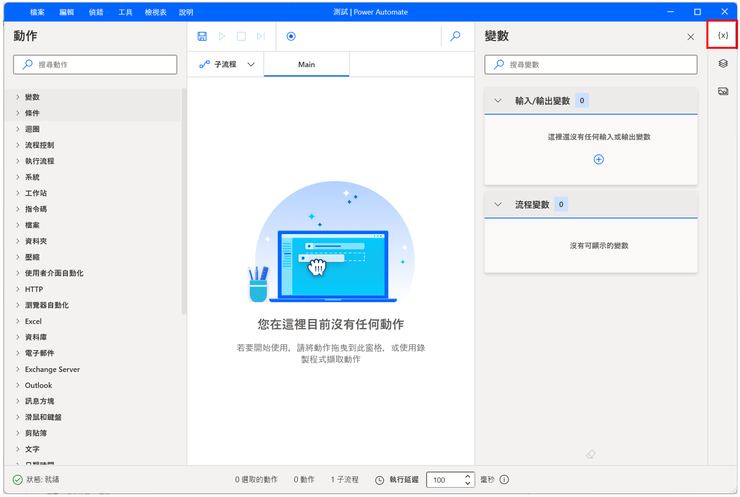
(2) 元素:我們可以在此將畫面上的物件(例如按鈕、欄位、表格等)新增進來,提供這支流程進行後續操作使用,而元素又可細分為瀏覽器元素及 UI 元素。
A. 瀏覽器元素:透過 HTML 辨識的元素。
B. UI 元素:非透過 HTML 辨識的元素。

(3) 影像:Power Automate Desktop 有提供影像辨識功能,這裡可以擷取影像讓 Power Automate 進行影像辨識使用。

結語
RPAI 數位優化器在這篇文章中,先簡單介紹 Power Automate Desktop 的基本介面與大致功能,希望讓剛安裝完 Power Automate 的你,面對陌生介面能快速熟悉整個軟體架構,下一篇文章將會正式開始介紹 Power Automate Desktop 的各項強大功能,敬請期待吧!
如果你/妳喜歡這篇文章,歡迎點點愛心或分享留言,讓我們相互交流和成長!
這次的分享到此告一段落,想了解更多 RPA + AI 與數位轉型的最新趨勢與觀點、RPA 軟體功能介紹及實務應用案例,也歡迎追蹤 RPAI 數位優化器的粉絲專頁和我們交流互動,我們下次見!
🚀 臉書粉絲專頁:RPAI 數位優化器
🚀 YouTube 頻道:RPAI 數位優化器












